有些伙伴还不清楚iPhone11pro max如何开启色彩滤镜?今日IEfans小编就给大家带来色彩滤镜开启方法介绍,有需要的朋友快来看看吧,相信可以帮到您!

iPhone11pro max怎么开启色彩滤镜
1、进入手机桌面,点击【设置】-【通用】-【辅助功能】。
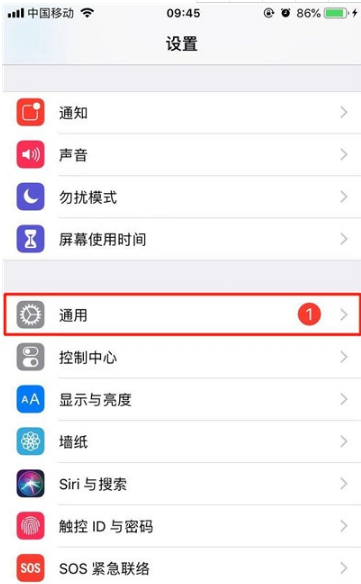

2、然后点击打开【显示调节】,点击【色彩滤镜】。
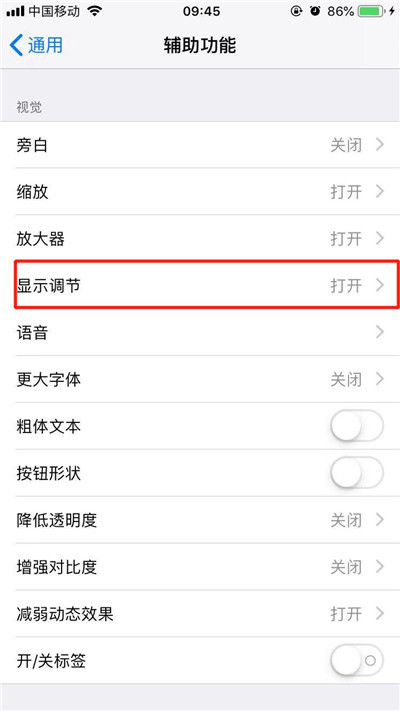
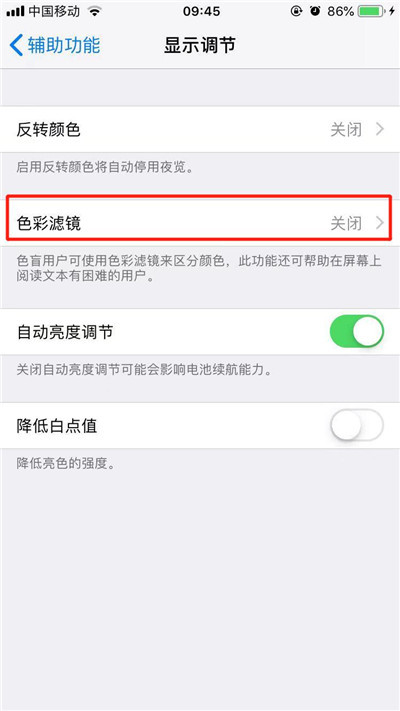
3、点击【色彩滤镜】右侧的按钮开启,然后勾选需要的色彩滤镜即可。
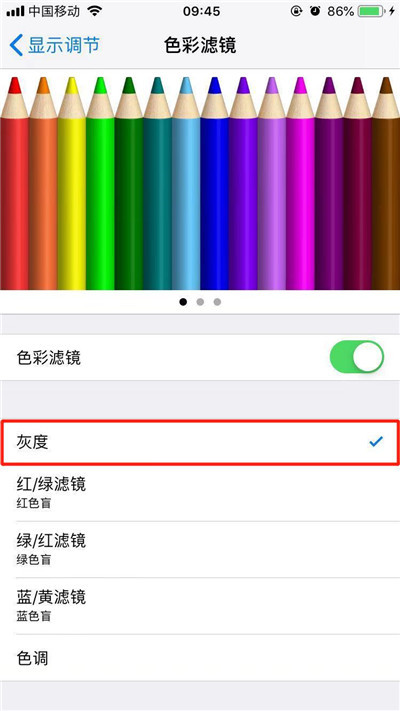
完成以上设置之后,手机屏幕就会变成黑白效果,夜间看起来会比较舒服,也更省电。
iPhone11pro max相关攻略推荐:
iPhone11pro max如何关闭APP内评分提醒
iPhone11pro max如何设置字体大小
iPhone11pro max隐藏应用教程分享
好了,今天的分享就到这里了,想要学习更多软件教程就来IE浏览器中文网站,快快收藏吧,更多精彩不容错过!